- Käyttäjät ovat ilmoittaneet, että heidän Google Meetensä oli jumissa Valmistelu-näytössä, mikä näyttää johtuvan heidän Internet-yhteydestään.
- Toinen mahdollinen syy on se, että verkkokameraasi ei ole kytketty oikein.
- Jos verkkokamerasi on integroitu, poista kameran ohjain ja asenna se uudelleen.
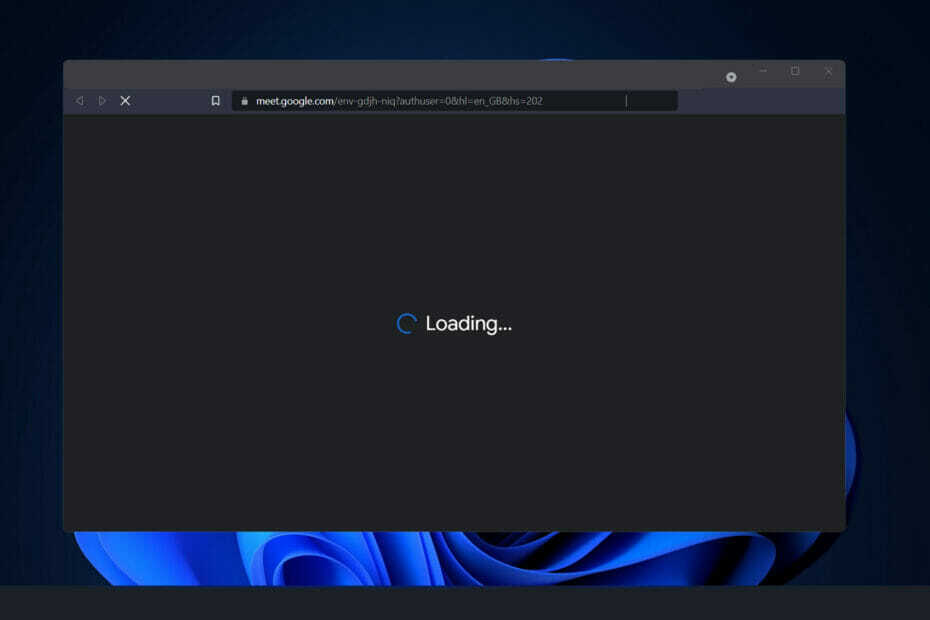
XASENNA NAPSAUTTAMALLA LATAA TIEDOSTOA
- Lataa Restoro PC Repair Tool joka tulee Patented Technologiesin mukana (patentti saatavilla tässä).
- Klikkaus Aloita skannaus löytääksesi Windows 11 -ongelmia, jotka voivat aiheuttaa tietokoneongelmia.
- Klikkaus Korjaa kaikki korjataksesi tietokoneesi turvallisuuteen ja suorituskykyyn vaikuttavia ongelmia.
- Restoron on ladannut 0 lukijat tässä kuussa.
Huolimatta siitä, että jouduimme aluksi kuromaan kiinni kilpailijoiden, kuten Zoomin ja Microsoft Teamsin, kanssa, Google Meet on edistynyt merkittävästi viime kuukausina.
Tapaaminen Gmailin kanssa on osoittautunut onnistuneeksi integraatioksi Googlelle, koska se on tehnyt palvelusta paljon helpomman saatavilla monille yrityksen uskollisimmista asiakkaista.
Lisäksi, koska Google Meetiin pääsee suoraan selainikkunasta, on vältytty erillisen sovelluksen lataamisesta ja käynnistämisestä aiheutuvilta hankalilta.
Valitettavasti Meetin käyttäjät ovat todenneet, että palvelu ei aina ole vastannut laskutusta, ja he ovat kokeneet odottamattomia latausnäyttöjä ja viiveitä.
Olemme laatineet alla luettelon ratkaisuista, joiden avulla voit korjata Valmistelusilmukka-ongelman heti, kun olemme ymmärtäneet, miksi virhe alun perin tapahtui. Seuraa mukana!
Miksi Valmistautumissilmukka tapahtuu?
Siinä tapauksessa, että joudut latausnäytölle loputtomaksi ajaksi odottamaan Yhdistetään -kuvaketta lopettaaksesi pyörimisen, saatat kysyä itseltäsi, miksi niin tapahtuu.

Vaikka ongelman tarkan syyn selvittäminen on vaikeaa, ellei mahdotonta, epäilemme, että koko ongelma johtuu viallisesta verkkoyhteydestä.
Kun pyydät Google Meetiä isännöimään kokousta, palvelu tarkistaa ennen istunnon aloittamista, että kaikki tarvittavat laitteisto- ja verkkovaatimukset täyttyvät.
Jos jompikumpi tai kumpikaan osallistujista epäonnistuu esiintymisessä painostuksen alaisena, istuntoa ei voida aloittaa ja Google Meet jää jumiin Valmistautuminen-sivulle.
Lisäksi, jos näin on, voimme ehkä ratkaista ongelman aiheuttamatta sekasortoa käyttämällä yritys- ja erehdysmenetelmää.
Kuinka voin korjata Google Meet -valmistelusilmukan Windows 11:ssä?
1. Tarkista Internet-yhteytesi
Jos yhteysongelmia ilmenee, on tärkeää sulkea pois luettelon vakavin mahdollisuus, epäluotettava Internet-yhteys, ennen kuin jatkat. Yleisin syy yhteysongelmiin on heiluva yhteys, jota esiintyy useammin kuin uskotkaan.
Asiantuntijan vinkki: Joitakin PC-ongelmia on vaikea ratkaista, varsinkin kun kyse on vioittuneista arkistoista tai puuttuvista Windows-tiedostoista. Jos sinulla on ongelmia virheen korjaamisessa, järjestelmäsi voi olla osittain rikki. Suosittelemme asentamaan Restoron, työkalun, joka skannaa koneesi ja tunnistaa vian.
Klikkaa tästä ladataksesi ja aloittaaksesi korjaamisen.
Ennen kuin jatkat luetteloa alemmas, muista tehdä Internet-yhteyden vianetsintä. Se on yhtä helppoa kuin mennä videon suoratoistopalveluun ja katsoa yksi tai kaksi videota nähdäksesi, toimivatko ne sujuvasti.
Vaihtoehtoisesti voit napsauttaa tehtäväpalkin WiFi-kuvaketta nähdäksesi, oletko yhteydessä Internetiin vai et. Jos et ole, valitse verkko ja muodosta yhteys siihen.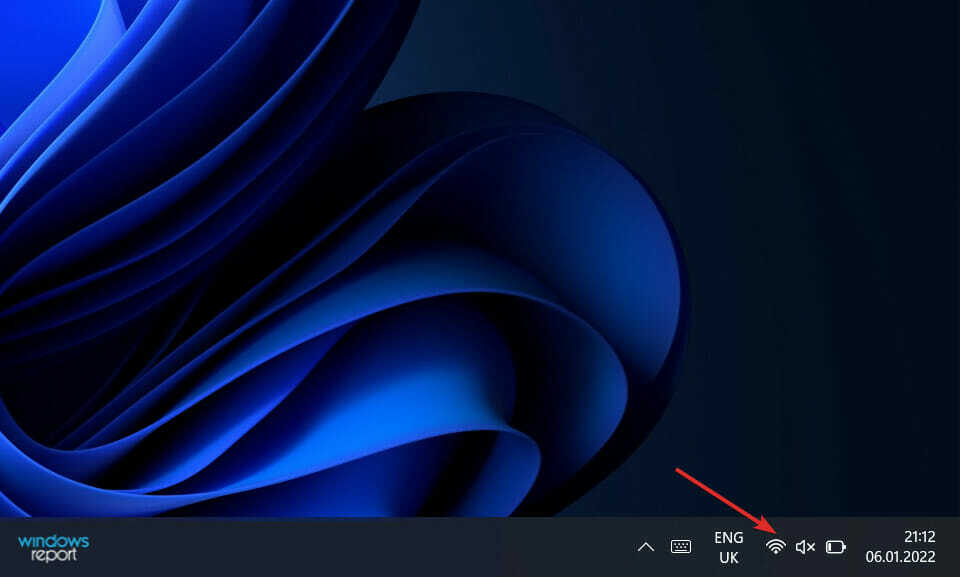
Muussa tapauksessa, jos olet jo yhteydessä verkkoon, mutta videot, joita yritit katsoa, eivät lataudu, irrota reititin ja kytke se uudelleen.
2. Kytke kamera takaisin
Yksi yleisimmistä videokeskusteluun ja neuvotteluihin liittyvistä häiriöistä on joutunut verkkokameraongelmiin. Erityisesti Google Meet on tullut tunnetuksi ongelman vaivaamastaan.
Tämän seurauksena on yleensä suositeltavaa irrottaa kamera ja kytkeä se uudelleen tarkistaaksesi, onko jokin muuttunut sillä välin.
Jos työskentelet kannettavalla tietokoneella etkä pääse käyttämään ulkoista verkkokameraa, voit poistaa verkkokameran ohjaimen ja käynnistää tietokoneen uudelleen, jotta ohjain asennetaan uudelleen.
3. Asenna web-kameran ohjain uudelleen
- Napsauta hiiren kakkospainikkeella alkaa -kuvaketta ja napsauta sitten Laitehallinta avataksesi sen.

- Etsi nyt Kamera -vaihtoehto, laajenna se ja napsauta ohjainta hiiren kakkospainikkeella ja valitse Poista asennus.
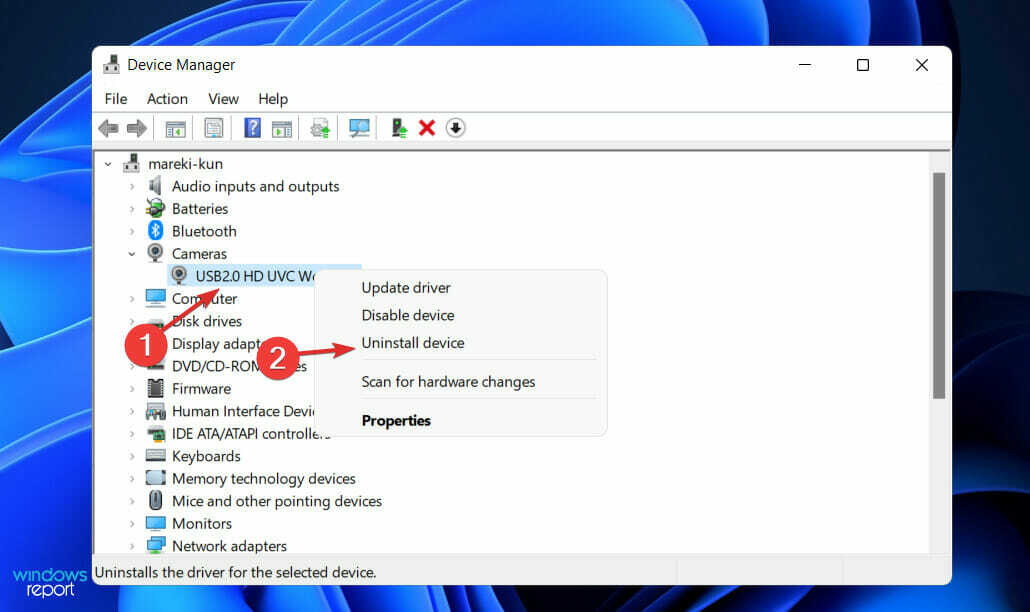
- Käynnistä tietokone uudelleen, niin kameran ohjain asennetaan automaattisesti uudelleen.
Muistutetaan myös siitä DriverFix on luotettava ratkaisu, joka on luotu erityisesti niille, jotka haluavat pitää kaikki tietokoneensa ajuriohjelmistot helposti ajan tasalla. Älä epäröi kokeilla sitä myös.
Mitä etuja Google Meetillä on?
Google Meet on ilmainen palvelu, joka on kaikkien Googlen käyttäjien saatavilla. Ilmaisversioon osallistujien enimmäismäärä on 100 henkilöä.
Lisäetu on, että ilmaisten käyttäjien aikaraja on 60 minuuttia, toisin kuin Zoomissa, jonka ilmaisessa versiossa on 40 minuutin kokousraja.
Tietenkin, koska se on orgaanisesti integroitu muihin Google-palveluihin, ihmiset, joilla on jo Google-tili, voivat nopeasti aloittaa Google Meetin käytön ilman vaikeuksia.

Google Meetin käytön lisäetu on, että sen käyttö on todella yksinkertaista. Kokoukseen osallistuminen on yhtä helppoa kuin linkin napsauttaminen tai napauttaminen.
On huomattava, että alustan oletusvideoresoluutio sekä saapuville että lähteville videosyötteille on 360p. Resoluutio sen sijaan voidaan muuttaa 720p: ksi.
Lisäksi käyttäjät voivat yksilöllisesti säätää lähetys- ja vastaanottosyötteiden tarkkuutta, jolloin he voivat paremmin hallita tiedonkäyttöään.
Googlen globaali IT-infrastruktuuri, joka on ollut käytössä jo vuosia, takaa turvallisuuden. Muista, että organisaatio noudattaa sisäisiä ja lakisääteisiä standardeja suojellakseen tietosuojaa, digitaalisia ominaisuuksia ja käyttäjäyhteisönsä etuja.
Se käyttää salausta suojatakseen videopuheluita, raa'an voiman hyökkäyksen välttämistaktiikoita ja monitekijäistä tilin kirjautumista ja palautusta pitääkseen käyttäjien tiedot turvassa.
Lisätietoja tutustu artikkeliimme kokoushuonejärjestelmän yhdistämisestä Google Meetiin, parantaaksesi video-äänipuhelukokemustasi.
Vaihtoehtoisesti, jos sinulla on ongelmia äänen kanssa, sinun pitäisi tutustu oppaaseemme siitä, mitä tehdä, jos mikrofoni on pois päältä Google Meetin puhelun koon vuoksi.
Ja lopuksi, voit täydentää tietojasi tästä kauniista Google-ominaisuudesta lue viestimme Google Meetin käytöstä Gmailissa.
Kerro meille alla olevaan kommenttikenttään, mikä lähestymistapa toimi sinulle parhaiten, sekä kuinka usein käytät Google Meetiä. Kiitos lukemisesta!
 Onko sinulla edelleen ongelmia?Korjaa ne tällä työkalulla:
Onko sinulla edelleen ongelmia?Korjaa ne tällä työkalulla:
- Lataa tämä PC Repair Tool arvioitiin erinomaiseksi TrustPilot.comissa (lataus alkaa tältä sivulta).
- Klikkaus Aloita skannaus löytääksesi Windows-ongelmia, jotka voivat aiheuttaa tietokoneongelmia.
- Klikkaus Korjaa kaikki korjata Patented Technologies -ongelmia (Eksklusiivinen alennus lukijoillemme).
Restoron on ladannut 0 lukijat tässä kuussa.


